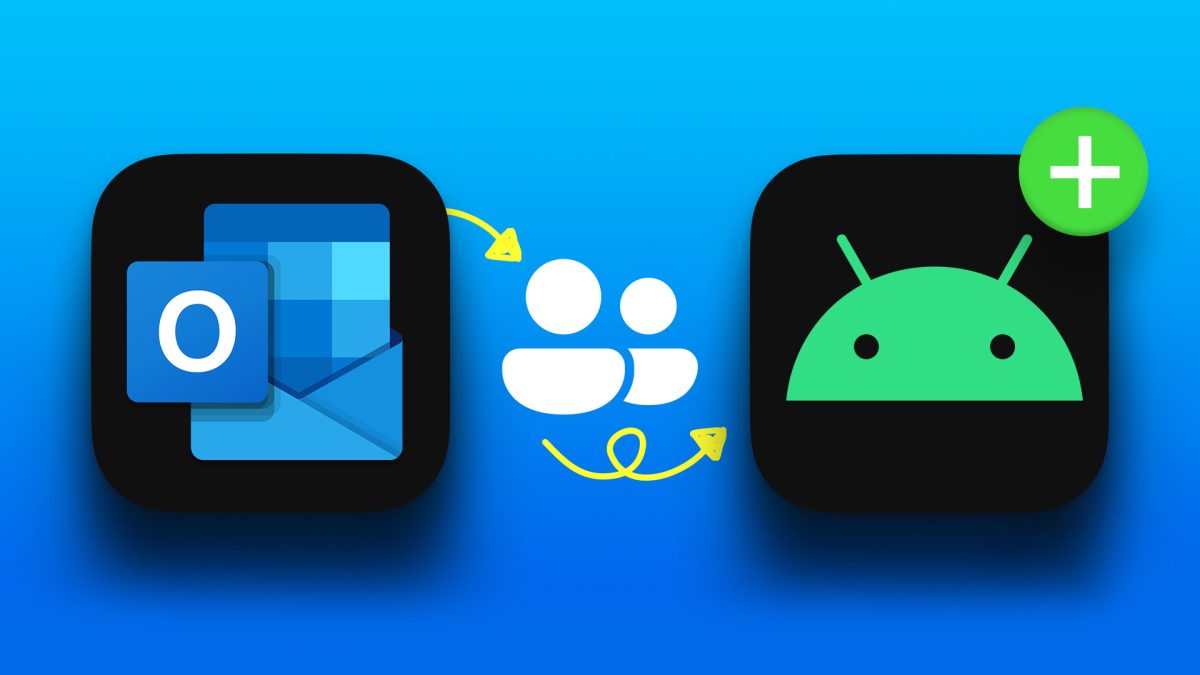اگر به دنبال این هستید تا مخاطبین خود را از اوت لوک به گوشی اندرویدی منتقل کنید، در جای درستی هستید و ما در این نوشته، میخواهیم به سه روش مختلف، این فرایند را به شما آموزش دهیم. ما هم استفاده از Gmail را در این مقاله مرور خواهیم کرد و هم به سراغ برنامههای جانبی میرویم.
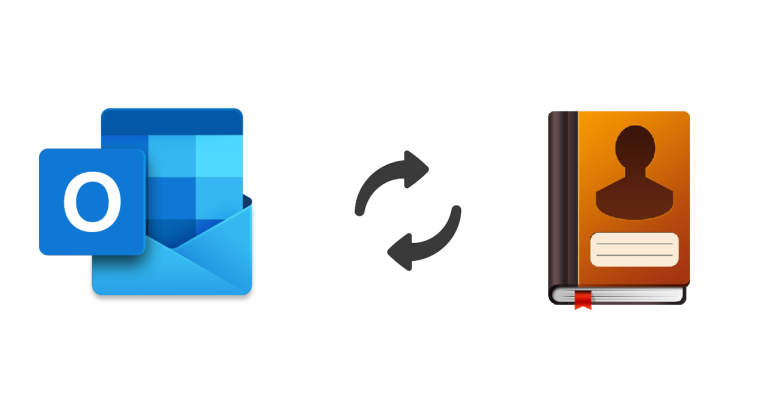
روش اول: انتقال مخاطبین از طریق کامپیوتر
شما به برنامهای مناسب برای انتقال مخاطبین از اوتلوک به اندروید احتیاج دارید که یکی از ایدهآلترین ابزارها برای این کار، MobileTrans است که به خوبی، امکانات لازم برای مدیریت مخاطبین و انتخاب آنها به اندروید را انجام میدهد و مهمتر از همه، مشکل اکانتهای مشابه در این روند اتفاق نمیافتد و اکانتهایی که از قبل در مخاطبین شما وجود دارند، دوباره به گوشی اضافه نخواهند شد. همچنین از این برنامه میتوانید برای پشتیبانگیری از لیست مخاطبین استفاده کرده یا از اندروید به آیفون نیز، اطلاعات خود را منتقل کنید.
از این لینک میتوانید MobileTrans را دانلود و نصب کنید که یک نسخه آزمایشی در ابتدا به شما ارائه خواهد کرد. گزینههای رایگانی نیز برای این منظور وجود دارد اما هیچ کدام به خوبی MobileTrans نخواهند بود. بعد از دانلود و نصب برنامه، آن را اجرا کنید.
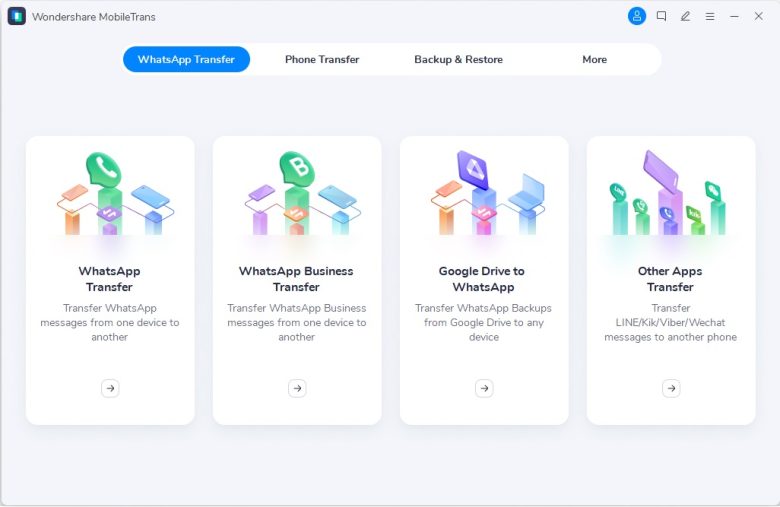
روی برگه More کلیک کرده و سپس گزینهی Contact Management را انتخاب نمایید.
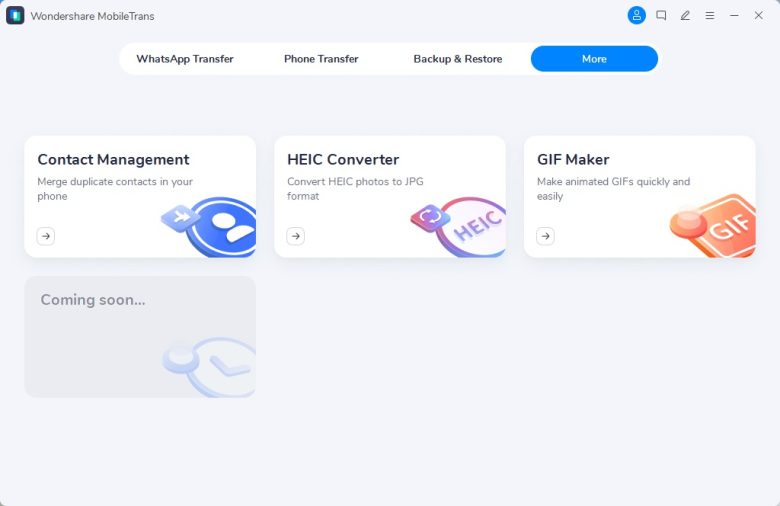
حالا این برنامه، گوشی شما را که به کامپیوتر متصل است، به صورت خودکار اسکن کرده و تمامی مخاطبین شما را برایتان لیست خواهد کرد.
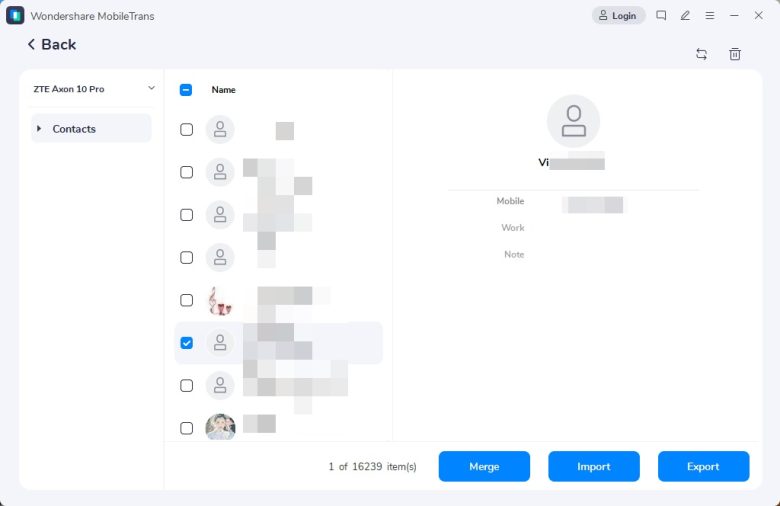
حالا در پایین صفحه روی Import بزنید و در لیست، روی Outlook 2010/2013/2016 کلیک کنید.
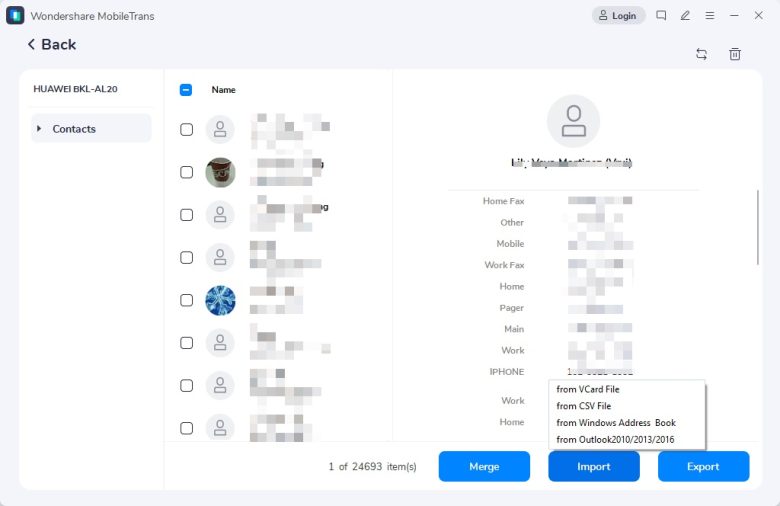
حالا اگر در اوتلوک لاگین کرده باشید و همه چیز درست پیش رفته باشد، تمامی مخاطبین موجود در این برنامه به گوشی اندرویدی شما منتقل خواهند شد. بعد از اتمام این روند، انتقال به پایان رسیده و میتوانید گوشی خود را جدا کنید.
روش دوم: انتقال مخاطبین از طریق Gmail
دو روش دیگری که در این مقاله به آنها اشاره خواهیم کرد، شاید به سادگی روش بالا نباشد، اما رایگان بوده و بدون هیچ مشکلی میتوانید آنها را انجام دهید. در این مرحله ما از Gmail استفاده میکنیم تا از مخاطبین اوتلوک خروجی گرفته و سپس به اندروید منتقل کنیم و در این راه، نیاز به نصب کردن هیچ چیزی نخواهید داشت. برای شروع، Gmail را در اندروید باز کرده و به منو بالای صفحه سمت چپ رفته و Settings سپس Add another account بزنید. در این مرحله، یکی از اکانتهای Outlook، Hotmail یا Live که در اوتلوک خود وارد کردهاید را انتخاب نمایید و با وارد کردن نام کربری و رمز عبور، وارد شوید. در این مرحله، Exchange and Office 365 را به عنوان سرویس مد نظر انتخاب کرده و باقی مراحل را برای اضافه کردن اکانت پیش بروید.
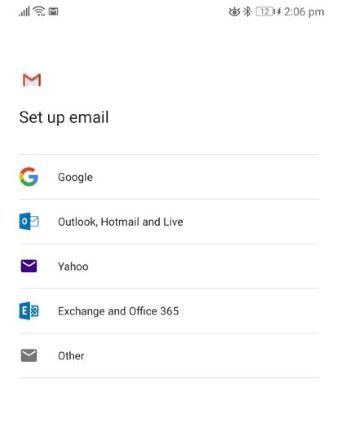
بعد از وارد کردن اکانت خود، دوباره به Settings رفته و از بخش Accounts یا Users & Account گزینهی Exchange and Office 365 را انتخاب نمایید. حالا روی Outlook بزنید و سپس سوییچ گزینهی Sync Contacts را که در عکس زیر نشان دادهایم را روشن کنید.
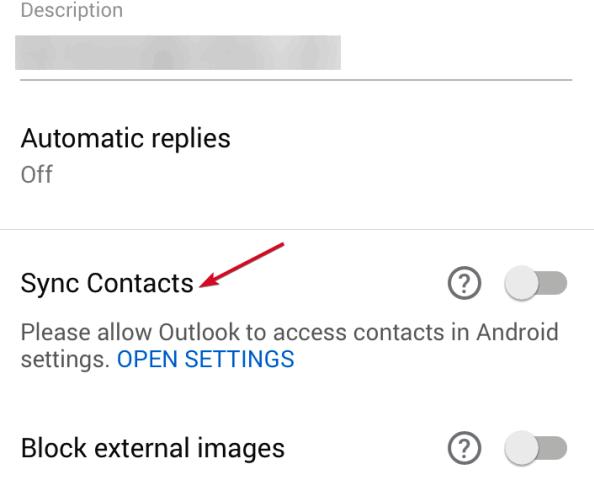
بعد از مدت کوتاهی، تمامی لیست مخاطبین شما در اندروید نیز وارد میشوند.
روش سوم: انتقال مخاطبین از طریق اپلیکیشن اندرویدی اوتلوک
البته شما میتوانید به صورت مستقیم از طریق اپلیکیشن اوتلوک در خود گوشی نیز، مخاطبین را به اندروید منتقل کنید. برای این کار کافی است برنامهی اوتلوک را از پلی استور گوگل دانلود کرده و با اکانت خود ورود کنید. در این مرحله به صورت خودکار، تمامی مخاطبین شما با گوشی همگام شده و برای همیشه در اندروید باقی میماند.
بعد از دانلود و نصب نرمافزار Outlook از پلی استور، آن را اجرا کنید و از در همان بدو ورود، وقتی از شما مشخصات ورود خواسته شد، با اکانت مد نظرتان، وارد اوتلوک شوید. سپس در محیط اندروید به Settings رفته و سپس در بخش Apps روی اپلیکیشن Outlook بزنید.
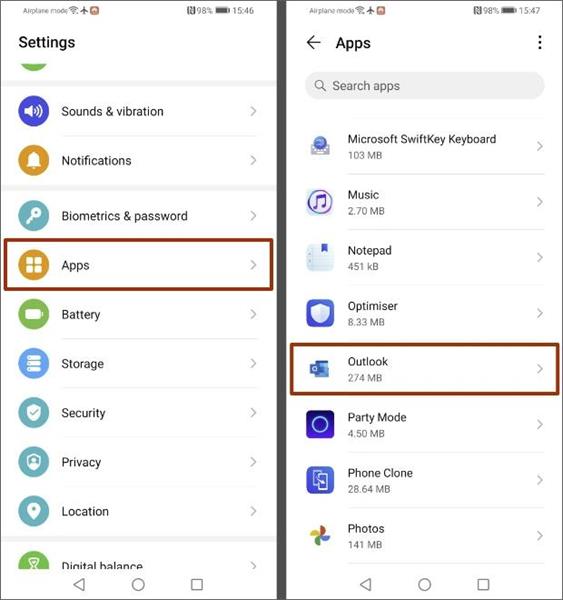
در مسیر Permission، گزینهی Contacts را انتخاب کرده و در نهایت روی Allow بزنید.
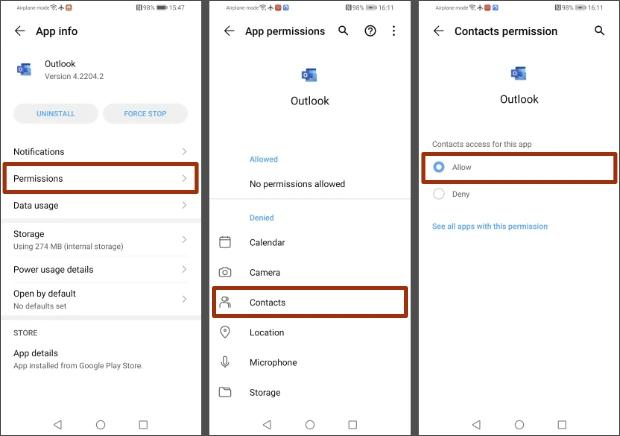
بعد از این که دسترسی مورد نیاز را دادید، برنامه اوتلوک را باز کرده و بعد از لمس آیکون آفیس در بالای صفحه، روی آیکون تنظیمات که در پیین مشخص کردهایم بزنید.
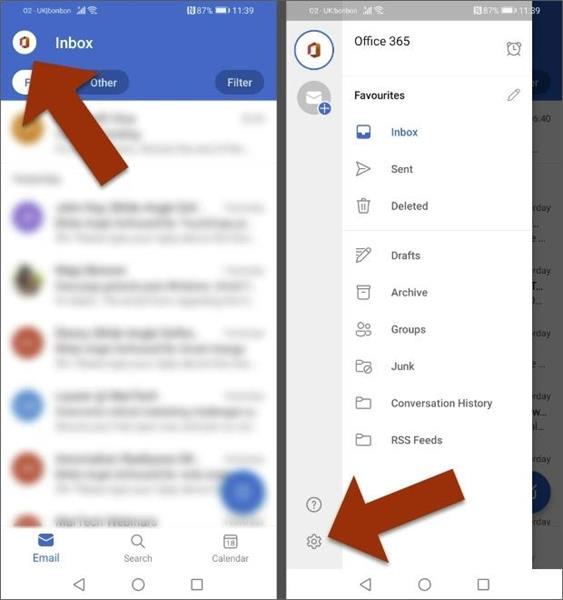
حالا روی اکانت خود زده و سپس سوییچ مربوط به Sync Contacts را روشن کنید تا مخاطبینی که در اوتلوک دارید، در لیست مخاطبین اندروید وارد شوند.
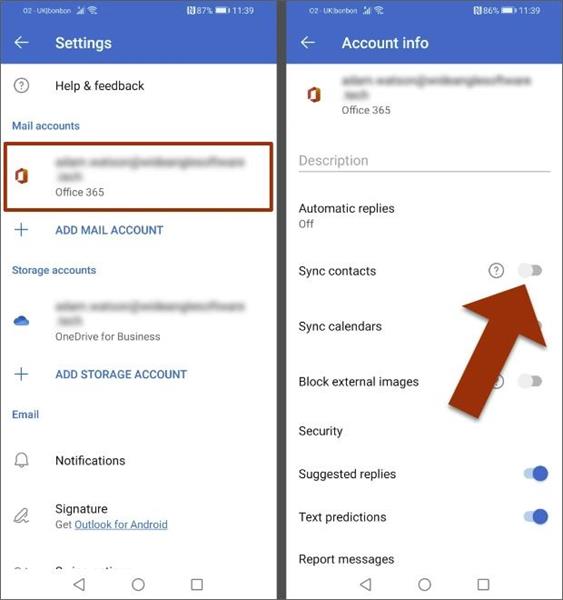
همانطور که میبینید، هر سه روش به سادگی قابل انجام هستند و حتما نیازی نیست که برنامهی پولی که در اول نوشته به آن اشاره کردیم را نصب کنید، اما نصب آن برنامه در نهایت به شما این اجازه را میدهد تا یک مدیریت کلی روی روند انجام کار داشته، مروری بر مخاطبین داشته باشید و خیلی راحت، گزینههایی که نیاز نیست را پاک کنید. همچنین در دو روش دیگر، اگر مشخصههای مخاطبین متفاوت باشند، ممکن است یک شماره دوباره در لیست شما نمایش داده شود.